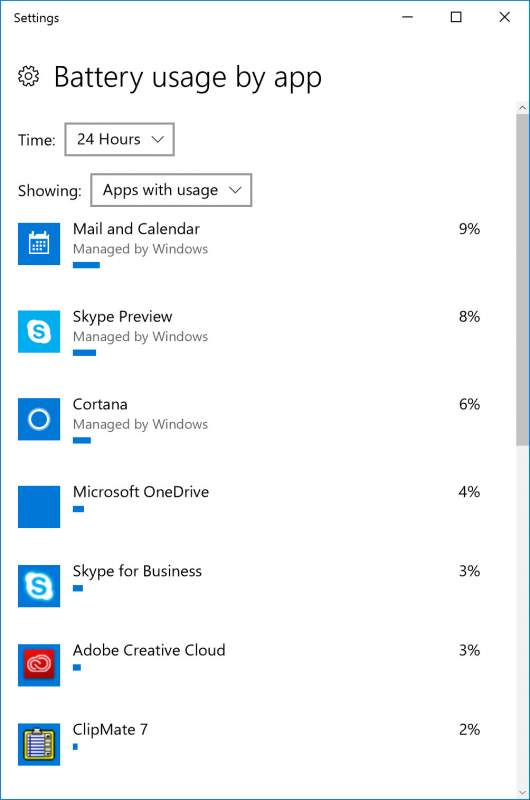Trong Windows 10 có một lệnh ẩn giúp xuất ra chi tiết báo cáo về tình trạng pin của laptop đang sử dụng. Bài này sẽ hướng dẫn bạn cách làm.
Nếu dùng Windows, thông thường bạn cần một ứng dụng thứ ba để theo dõi hay phân tích tình trạng pin trên laptop của bạn. Tuy nhiên có một câu lệnh ẩn giúp bạn có thể xem được bảng báo cáo này mà không cần cài đặt thêm phần mềm gì cả, cách thực hiện khá đơn giản như sau:
Bước 1: Bấm tổ hợp phím Window+X hoặc bấm phải chuột vào nút Start > chọn Command Prompt (Administrator). Trường hợp không có mục này thì bạn hãy chọn mục Windows PowerShell (Admin).

Bước 2: Gõ vào câu lệnh
powercfg /batteryreport /output “C:\battery_report.html”
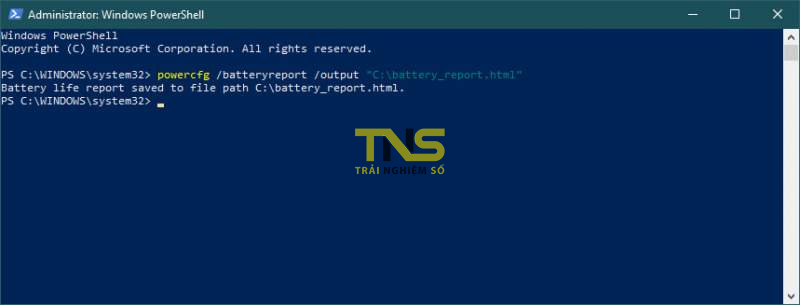
Bước 3: Mở Windows Explorer lên, vào ổ C:\ và tìm đến file battery_report.html, bấm đúp vào để mở file bằng trình duyệt mặc định, bạn sẽ nhận được kết quả chi tiết tình trạng pin của thiết bị.

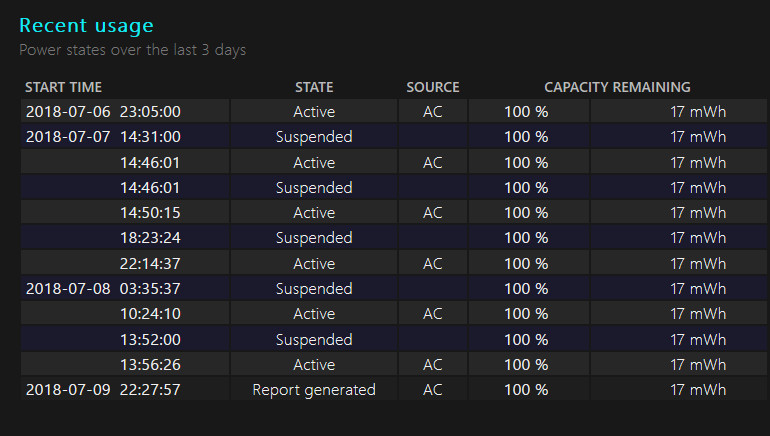
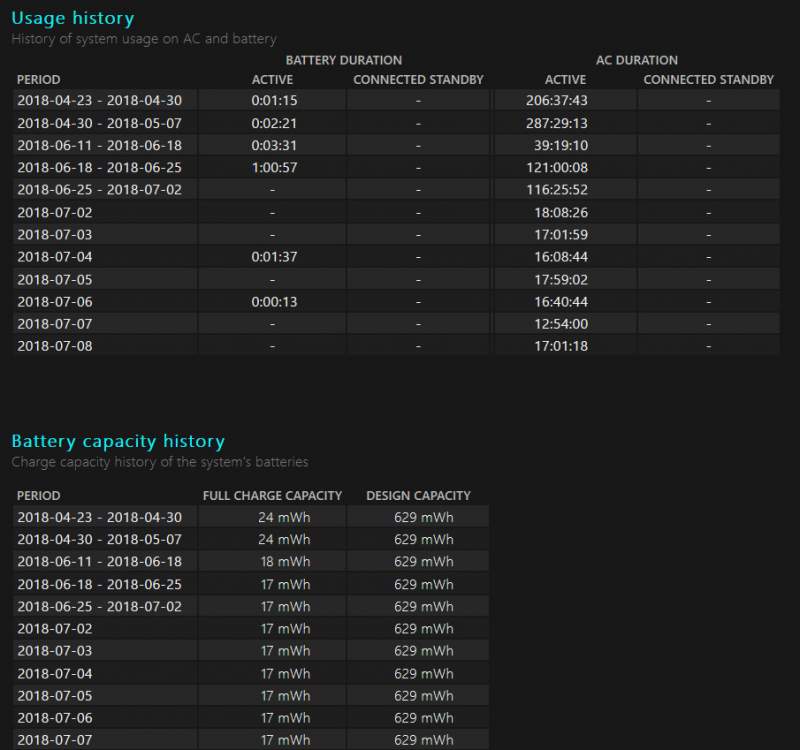
Ngoài bảng chi tiết tình trạng pin này, bạn còn một bảng báo cáo về tình trạng các ứng dụng gây hao pin nhiều nhất trên Windows. Bạn có thể vào Start > Settings > System > Battery. Bấm vào mục See which apps are affecting your battery life.
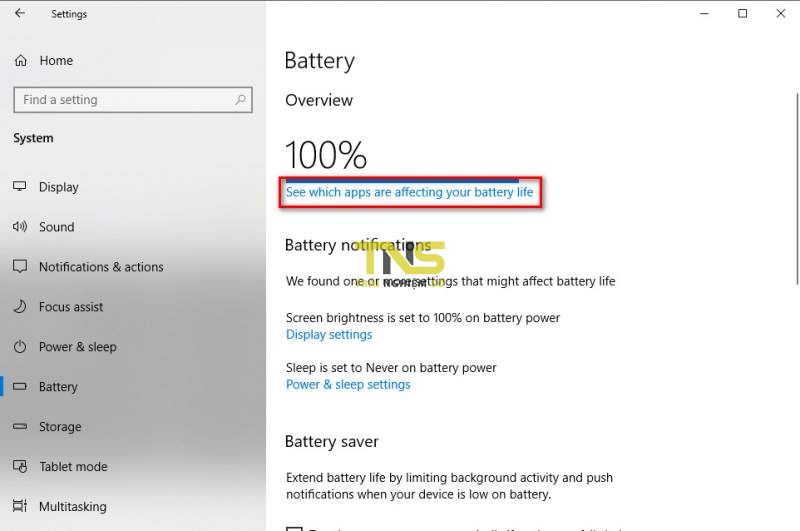
Lúc này danh sách các ứng dụng làm hao pin nhiều nhất sẽ xuất hiện, nếu nó liên quan đến các app bạn ít dùng, tốt nhất bạn nên xoá bớt đi.